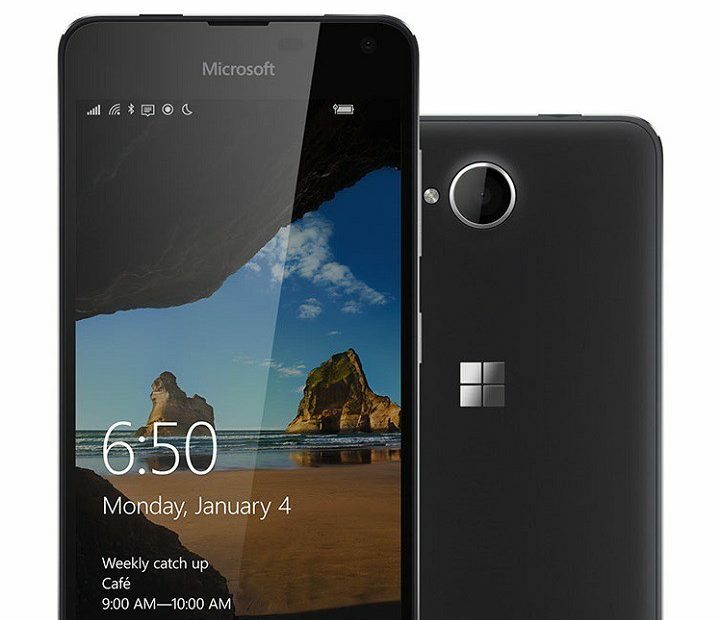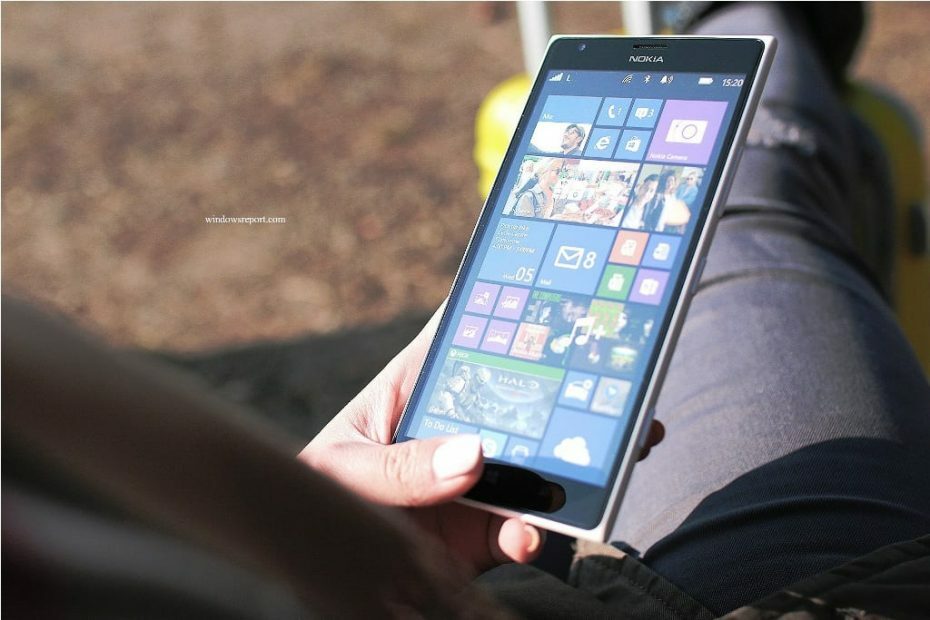
이 소프트웨어는 드라이버를 계속 실행하여 일반적인 컴퓨터 오류 및 하드웨어 오류로부터 안전하게 보호합니다. 간단한 3 단계로 모든 드라이버를 확인하세요.
- DriverFix 다운로드 (확인 된 다운로드 파일).
- 딸깍 하는 소리 스캔 시작 문제가있는 모든 드라이버를 찾습니다.
- 딸깍 하는 소리 드라이버 업데이트 새 버전을 얻고 시스템 오작동을 방지합니다.
- DriverFix가 다운로드되었습니다. 0 이번 달 독자.
모바일 장치에서 Windows 운영 체제를 사용하는 경우 분명히 오류 코드를 발견했을 것입니다 805a8011. 이것은 일반적으로 다음에서 모바일 애플리케이션을 설치하거나 업데이트하려고 할 때 발생합니다. Windows 스토어.
오류 코드 805a8011은 앱 연결 문제, 저장 공간 부족, Microsoft 계정 동기화 문제 등과 관련된 문제로 인해 발생할 수 있습니다. 모바일 장치에서 오류 코드 805a8011 문제를 해결하기위한 솔루션 목록을 작성했습니다.
오류 805a8011 수정 방법
해결 방법 1 – 네트워크 변경
인터넷 연결을 전환하면 오류 코드 805a8011 문제가 해결됩니다. 당신이 공용 Wi-Fi 네트워크, 연결을 끊고 다른 인터넷 연결을 사용할 수 있습니다. 경우에 따라 다른 모바일 인터넷을 사용하고 Windows 스토어에 액세스를 시도 할 수도 있습니다.
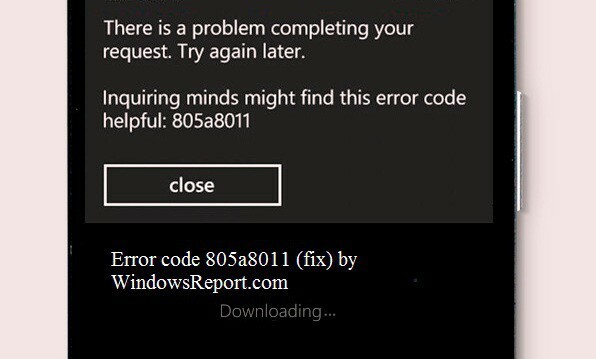
해결 방법 2 – 저장 공간 확보
오류 코드 805a8011 문제는 휴대폰의 저장 공간이 부족하거나 부족하여 발생할 수 있습니다. Windows 모바일 장치에서 새 응용 프로그램을 수용하거나 기존 응용 프로그램을 업데이트 할 수 있도록 약간의 공간을 확보해야합니다. 원치 않는 앱, 비디오, 음악, 사진 및 기타 파일을 최대 100MB까지 삭제하면됩니다. 이 방법으로 오류 코드 805a8011을 수정해야합니다.
해결 방법 3 – 날짜 및 시간 설정 확인
전화 운영 체제의 잘못된 날짜 및 시간 설정으로 인해 오류 코드 805a8011이 나타날 수 있습니다. 날짜 / 시간 및 시간대 설정이 올바른지 확인하십시오. 인터넷을 사용한 날짜 및 시간의 자동 업데이트를 비활성화하고 날짜 / 시간 매개 변수를 수동으로 설정하십시오. Windows Phone을 다시 시작하고 인터넷에 다시 연결 한 다음 Windows Store에 액세스합니다.
- 또한 읽으십시오 :마이크로 소프트는 새로운 종류의 윈도우 폰을 시작한다
해결 방법 4 – Microsoft 계정 동기화
지정되지 않은 데이터로 인해 Microsoft는 귀하가 Microsoft 계정 보안상의 이유로. 모든 Microsoft 프로필 필드가 가득 찼는 지 확인하십시오. 계속하기 전에 PC에서 Microsoft 계정으로 로그인하고 제공된 모든 필드를 입력 한 다음 라이선스 계약에 동의해야합니다. 이 단계를 따르세요:
- Microsoft 계정에 로그인하고 Microsoft 서비스가 제대로 작동하는지 확인하십시오. Microsoft 프로필이없는 경우 다음에서 등록하십시오. 윈도우 라이브
- Windows 모바일 장치에서 설정으로 이동합니다.
- 이메일 + 계정을 클릭하십시오.
- Microsoft 계정을 길게 누릅니다.
- "동기화"메뉴를 누릅니다
이 단계가 끝나면 모바일 장치를 재부팅하고 Windows 스토어에 액세스하는 것이 좋습니다. 새 앱을 다운로드하거나 설치된 앱을 업데이트하십시오. 이 솔루션은 오류 805a8011 문제를 해결해야합니다.
해결 방법 5 – Windows Phone 재설정
Windows Phone을 재설정하고 기본 설정으로 되 돌리면 오류 코드 805a8011 문제가 해결 될 수 있습니다. 계속하기 전에 문서, 연락처, 음악, 사진, 비디오, 음악 및 기타 중요한 파일과 같은 파일을 백업하는 것이 좋습니다. 파일을 백업하려면 다음 단계를 따르십시오.
- Windows 모바일 장치에서 "설정"으로 이동합니다.
- "백업"메뉴를 누릅니다
- 그런 다음 "Apps + Settings"옵션을 누릅니다.
- 설정 만 백업하려면 설정 백업을 탭하세요.
- 앱만 백업하려면 앱 백업을 탭합니다.
참고: Windows 휴대폰을 재설정하기 전에 중요한 항목을 백업하는 것이 매우 중요합니다.
소프트 리셋 또는 하드 리셋으로 Windows 모바일 장치를 리셋하는 데 사용할 수있는 두 단계가 있습니다.
소프트 리셋 단계
- Windows 모바일 장치가 활성 상태 인 동안 휴대폰이 진동하는 느낌이들 때까지 볼륨 및 전원 버튼을 길게 누릅니다.
- 나중에 버튼에서 손을 떼고 장치가 자동으로 재부팅되기 시작할 때까지 기다리십시오.
- Windows Store에 액세스 할 수 있는지 확인하십시오.
소프트 리셋 방법을 사용해도 오류 코드 805a8011이 계속 표시되면 하드 리셋 방법을 사용해야합니다. 하드 리셋 솔루션은 Windows 8 및 Windows 8.1 모바일 장치.
참고: Windows 모바일 장치는 재설정시 공장 상태로 되돌아갑니다.
하드 리셋 단계 (Windows 8, Windows 10)
Windows 8 및 Windows 10 모바일 장치의 경우 하드 리셋을 위해 다음 단계를 따르십시오.
- Windows 모바일 장치 끄기
- 볼륨 작게 키를 길게 누르고 충전기를 연결합니다. Windows 장치가 화면에 느낌표 (!)를 표시하기 시작합니다.
- 그런 다음 다음 순서대로 키를 누릅니다.
- 볼륨 업
- 볼륨 작게
- 힘
- 볼륨 작게.
Windows Phone이 자동으로 다시 시작됩니다. Windows 8 휴대폰을 성공적으로 하드 리셋했습니다.
하드 리셋 단계 (Windows 8.1)
Windows 8.1 모바일 장치는 다음 단계에 따라 하드 리셋 할 수 있습니다.
- 활성 상태에서 "설정"으로 이동합니다.
- 설정 메뉴에서 정보를 탭합니다.
- "전화 재설정"메뉴를 탭하여 진행하십시오.
- 그런 다음 두 개의 경고가 화면에 표시됩니다. 다음 단계로 진행하려면 "예"를 누릅니다.
- 모바일 장치가 자동으로 다시 시작됩니다
Windows 8.1 모바일 장치를 성공적으로 재설정했습니다.
- 또한 읽으십시오 :최고의 Windows 10 Mobile 증강 현실 앱
결론적으로 위의 솔루션은 Windows 모바일 장치에서 805a8011 오류를 수정할 수 있습니다. 이제 새 앱을 설치하거나 기존 앱을 업데이트 할 수 있습니다.
확인해야 할 관련 이야기 :
- 마지막 휘파람! EA, Windows Phone에서 FIFA Mobile 지원 중단
- iOS에 대한 Microsoft의 관심으로 인해 Windows Phone 사용자는 배신감을 느낍니다.
- Windows Phone은 어떻게 되나요? Lumia 735는 영원히 사라 졌습니까?